Heim >häufiges Problem >Wie überprüfe ich das Grafikkartenmodell in Win7? So überprüfen Sie das Grafikkartenmodell in Win7
Wie überprüfe ich das Grafikkartenmodell in Win7? So überprüfen Sie das Grafikkartenmodell in Win7
- WBOYnach vorne
- 2023-07-11 21:13:143662Durchsuche
Aus bestimmten Gründen überprüfen wir gelegentlich das Grafikkartenmodell auf unserem Computer, aber einige Freunde, die das Win7-System verwenden, wissen immer noch nicht, wie sie das Grafikkartenmodell auf ihrem Computer überprüfen können das Grafikkartenmodell unter Win7.
So überprüfen Sie das Grafikkartenmodell in Win7
1 Klicken Sie auf die Betriebsoption
, um das Bedienfeld zu öffnen, und klicken Sie auf die Betriebsoption auf der Webseite.
2. Geben Sie den praktischen Befehl ein.
Geben Sie im Dialogfeld den praktischen Befehl dxdiag ein.
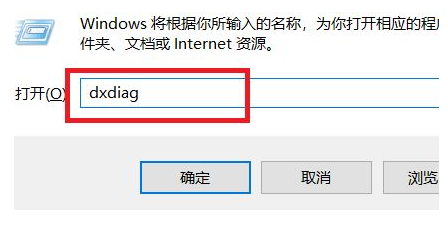
3. Klicken Sie auf die Option „Systemsoftware“.
Klicken Sie im Dialogfeld des Diagnosetools auf die Option „Systemsoftware“.
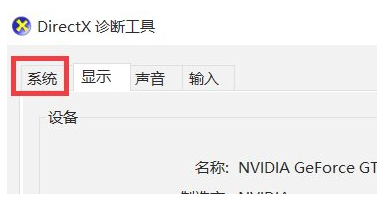
4. Überprüfen Sie die Grafikkarteneinstellungen
Auf der Popup-Webseite können Sie das Grafikkartenmodell überprüfen.
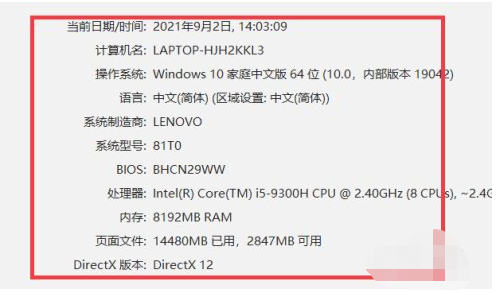
Das obige ist der detaillierte Inhalt vonWie überprüfe ich das Grafikkartenmodell in Win7? So überprüfen Sie das Grafikkartenmodell in Win7. Für weitere Informationen folgen Sie bitte anderen verwandten Artikeln auf der PHP chinesischen Website!

